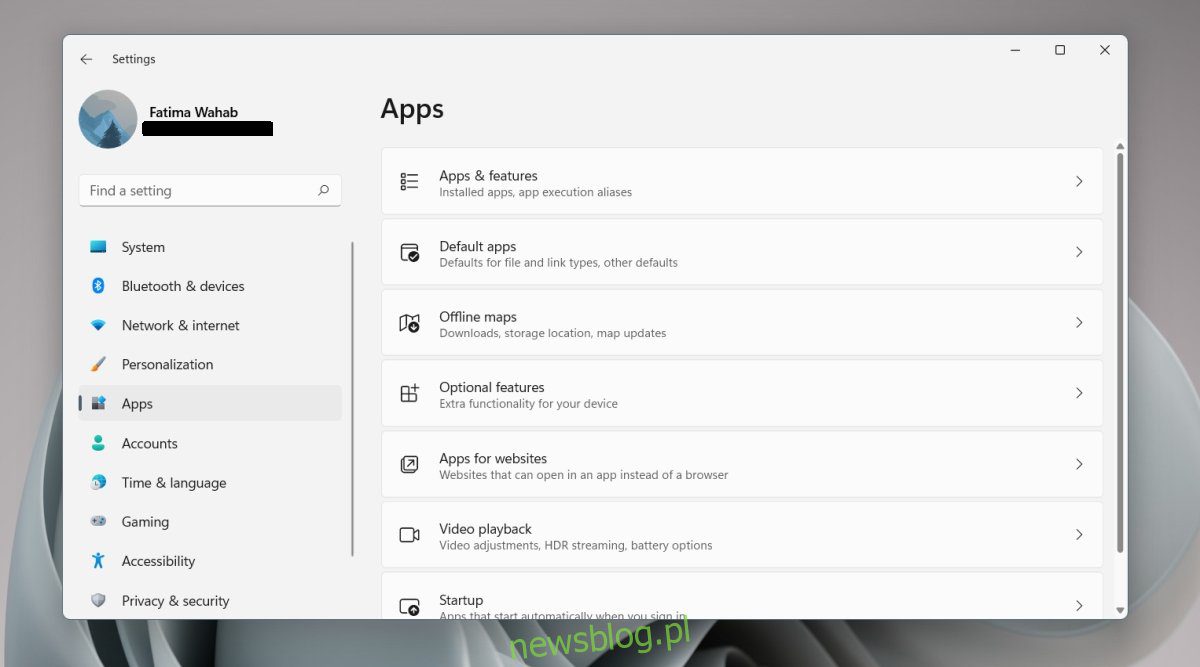
Windows 11 đi kèm với Microsoft Edge làm trình duyệt mặc định. Nó dựa trên Chromium và nhiều người cho rằng nó tốt hơn Chrome. Bạn vẫn có thể cài đặt bất kỳ trình duyệt nào khác mà bạn chọn trên hệ thống của mình Windows 11 và đặt nó làm trình duyệt mặc định của bạn. Quá trình này hơi tốn thời gian, nhưng bạn chỉ cần thực hiện một lần.
Trình duyệt mặc định trên hệ thống Windows 11
Để thay đổi trình duyệt mặc định trên hệ thống của bạn Windows 11, bạn cần cài đặt ứng dụng trước. Chọn trình duyệt bạn muốn sử dụng; Google Chrome, Firefox, Opera, v.v.
Thay đổi trình duyệt mặc định – Windows 11
Để thay đổi trình duyệt mặc định trên hệ thống của bạn Windows 11, hãy làm theo các bước sau.
Mở ứng dụng Cài đặt bằng phím tắt Win+I.
Chuyển đến Ứng dụng từ cột bên trái.
Chọn Ứng dụng mặc định.
Duyệt qua danh sách các ứng dụng và chọn trình duyệt bạn muốn đặt làm trình duyệt mặc định.
Chọn từng loại tệp và nhấp vào nút radio (nút mũi tên trông giống biểu tượng chia sẻ).

Chọn Switch anyway nếu hệ thống Windows 11 cố gắng giúp bạn sử dụng Microsoft Edge.
Chọn trình duyệt bạn muốn sử dụng từ danh sách.
Lặp lại điều này cho tất cả các loại tệp, giao thức và liên kết được trình duyệt của bạn hỗ trợ.
Đối với các loại tệp chưa được phân bổ, hãy nhấp vào Chọn tùy chọn mặc định.
Chọn trình duyệt bạn muốn sử dụng.
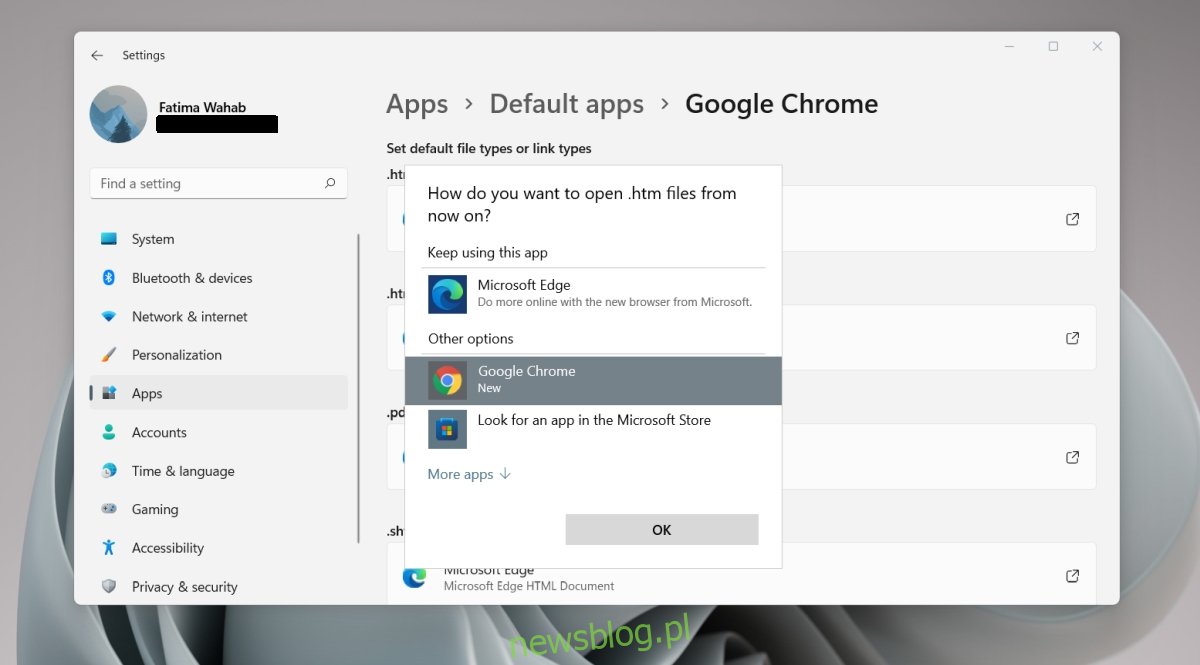
Lưu ý: Bạn không phải thay đổi trình duyệt mặc định cho tất cả các loại tệp. Chỉ cần thay đổi nó thành các loại tệp và lệnh web phổ biến, ví dụ: HTM, HTML, MailTo, HTTP và HTTPS.
Bạn cũng có thể thay đổi trình duyệt mặc định cho một loại tệp cụ thể bằng cách sử dụng tính năng tìm kiếm trong ứng dụng Cài đặt.
Mở ứng dụng Cài đặt bằng phím tắt Win+I.
Chuyển đến Ứng dụng từ cột bên trái.
Chọn Ứng dụng mặc định.
Trong thanh tìm kiếm ở trên cùng, nhập loại tệp: .html (đảm bảo bạn đặt một dấu chấm trước loại tệp).
Chọn trình duyệt/ứng dụng sẽ xuất hiện trong kết quả.
Từ cửa sổ bật lên, chọn trình duyệt bạn muốn sử dụng ở vị trí của nó.
Nhấp vào OK.
Lưu ý: Bạn có thể sử dụng phương pháp này để thay đổi ứng dụng mặc định cho tất cả các loại tệp và ứng dụng.
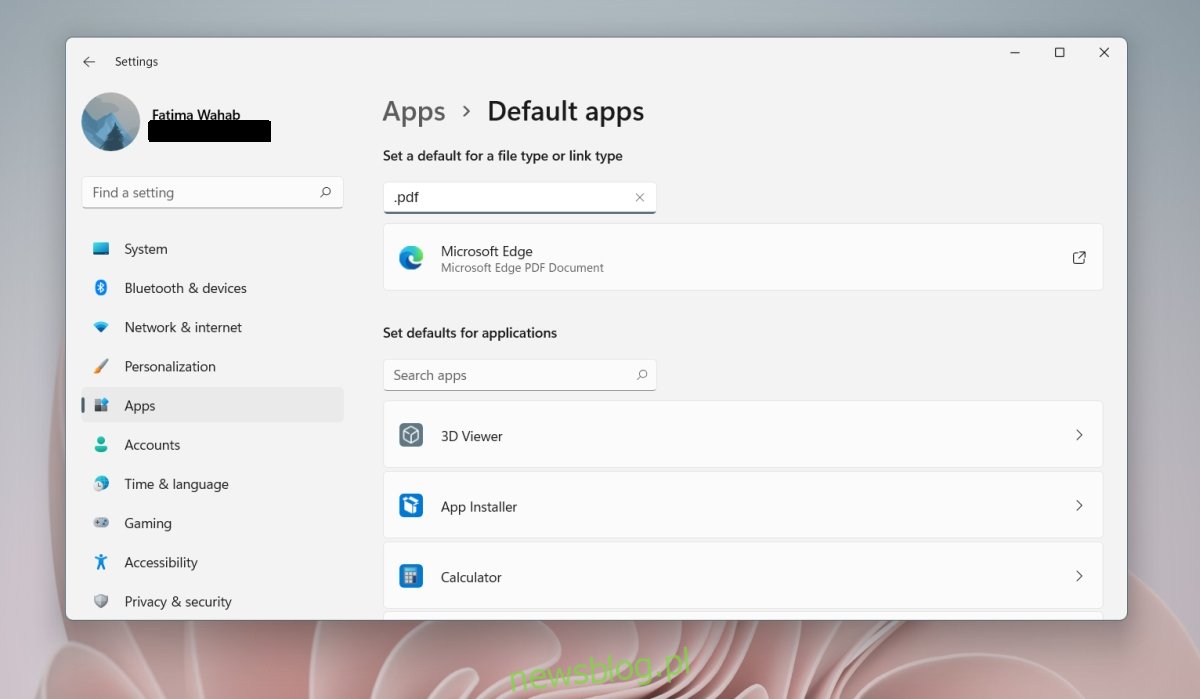
Đăng kí
Windows 11 cung cấp cho người dùng nhiều quyền kiểm soát hơn đối với tệp nào sẽ được cung cấp bởi trình duyệt mặc định của họ. Người dùng có thể để Edge làm trình duyệt mặc định cho một số loại tệp và thay đổi nó cho các loại tệp khác. Quá trình này lâu hơn vì không có cách nào thay đổi mọi thứ chỉ bằng một cú nhấp chuột như trong hệ thống Windows 10. Điều đó đang được nói, hệ thống Windows 11 giúp việc tìm và thay đổi ứng dụng mặc định cho một loại tệp cụ thể dễ dàng hơn nhiều so với hệ thống Windows 10.
